Com os AirPods da Apple, você pode ouvir suas músicas, audiolivros e podcasts favoritos, exatamente como com qualquer outro fone de ouvido Bluetooth. Mas com os AirPods da Apple, você pode fazer muito mais do que com os outros concorrentes. Se você tem um par de AirPods, convidamos você à esta leitura, pois certamente após ela, você vai tirar muito mais proveito dos fones de ouvido da Apple.
Com os Airpods Você pode fazer muitas coisas que são exclusivas à este gadget. Isso inclui conversar com a Siri, controlar a reprodução de músicas, vincular à sua Apple TV, verificar e preservar a carga da bateria em seus AirPods e até mesmo achá-los quando estiverem perdidos. Aqui estão 12 dicas para ajudá-lo a tirar o máximo proveito dos seus AirPods.
12 dicas para tirar o máximo proveito dos seus Apple AirPods
1. Como conectar AirPods à um novo iPhone
Conectar seus AirPods com um iPhone novo ou diferente é rápido. Certifique-se de que o Bluetooth esteja ativado no seu iPhone. Abra a tampa do estojo de carregamento em seus AirPods, mas não os remova ainda. Uma mensagem aparecerá no seu iPhone informando que eles não estão conectados a este iPhone. Toque em Conectar.

2. Usando os AirPods em um iPad
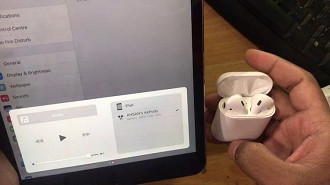
Você usou seus novos AirPods com o seu iPhone, mas agora quer testá-los no seu iPad. Sem problemas. Depois de emparelhar seus AirPods com seu iPhone, o iCloud sincroniza esse emparelhamento com qualquer outro dispositivo iOS conectado à sua conta da Apple. No seu iPad, deslize para exibir o Centro de Controle. Pressione e segure a placa de áudio e toque no ícone da fonte de música. Toque na entrada dos AirPods para conectá-los ao seu iPad.
3. Usando os AirPods em um Apple Watch
Na verdade, não há nenhum truque especial para usar seus AirPods em um Apple Watch. Emparelhá-los com o seu iPhone também os associa ao seu Apple Watch.

Abra o Bluetooth no seu Apple Watch para verificar seu status, depois de removê-lo do gabinete. Verifique se os AirPods estão conectados e, em seguida, abra seu aplicativo de música ou áudio favorito.
4. Como renomear seus AirPods
Por padrão, seus AirPods recebem o nome de você, como nos AirPods de Priscilla. Quer nomeá-los de outro jeito? No seu iPhone, abra Configurações > Bluetooth > ícone de informações > Nome e toque no campo Nome para digitar o novo nome. Toque em Concluído e depois em Voltar.
5. Chame a Siri
Claro, você pode ativar Siri pressionando o botão home do seu iPhone, ou dizendo a frase de ativação "Eaí, Siri". Mas você também pode obter a atenção da Siri através de seus AirPods. Por padrão, toque duas vezes no AirPod para ativar a Siri. Faça sua pergunta ou solicitação através do microfone embutido, e a Siri deve responder.
6. Controle sua música
Você está ouvindo música ou um podcast ou outro áudio, e deseja pausar, tocar, pular para a próxima faixa ou voltar para a faixa anterior. Você pode perguntar à Siri, mas também pode alterar a ação que o toque duplo no AirPod. Isso realiza a configuração necessária para controlar sua música.
Para fazer isso, vá em Bluetooth > ícone de informações do seu AirPods > toque duas vezes no AirPod. Toque à direita ou à esquerda e, na próxima página, selecione a ação que você gostaria que o AirPod executasse ao tocar nele duas vezes.
7. Transferir automaticamente o áudio para os seus AirPods
Se você está ouvindo música no alto-falante interno do seu dispositivo iOS e deseja alternar para os seus AirPods, é possível fazer isso. Você também pode fazer com que a música seja pausada, retomada ou interrompida quando você remover um ou ambos os fones de ouvido. Abra Configurações > Bluetooth > Ícone de informações do AirPods > Detecção automática de ouvido e ative esse recurso.
Agora você pode colocar seus AirPods em seus ouvidos, e a música saltará do alto-falante do dispositivo para o fone de ouvido. Remova o AirPod, e a música fará uma pausa. Coloque-o de volta no ouvido, e a música recomeça. Remova ambos e a música para.
8. Alterar a fonte do microfone
Seus AirPods vêm com um microfone embutido nas unidades esquerda e direita, para que você possa fazer chamadas e conversar com a Siri. Por padrão, o microfone pode alternar automaticamente entre os dois AirPods, mas se você quiser configurar o microfone para um ouvido específico, abra Configurações > Bluetooth > Ícone info do seu AirPods > Microfone e mude de Automático para Sempre AirPod Esquerdo ou Sempre AirPod direito.
9. Preserve a carga da bateria
Os seus AirPods perdem a carga da bateria muito rapidamente? Isso pode acontecer se você usar muito os dois fones de ouvido. Se você não se importa em ouvir apenas um AirPod, você pode fazer a carga durar mais tempo, removendo um e colocando-o de volta no gabinete. Quando a carga atual acabar, troque pelo que está totalmente carregado.
10. Verifique a carga da bateria nos seus AirPods

Você pode verificar a carga atual em seus AirPods e no caso de carregamento. Coloque pelo menos um AirPod no estojo. Um card aparece na tela do seu iPhone para indicar o nível de bateria e da case carregadora dos seus AirPods.
Você também pode verificar o widget de bateria. Continue deslizando para a direita no seu dispositivo iOS até chegar à tela Widgets e, em seguida, deslize para a seção Baterias. Toque no link Mostrar mais para ver a carga de todos os seus dispositivos conectados, incluindo os AirPods.
11. Encontre seus AirPods perdidos
Você perdeu seus AirPods ? Não se preocupe. Você pode rastreá-los através do seu iPhone ou iPad. No seu dispositivo iOS, abra o aplicativo "Encontrar meu iPhone". Verifique se você está conectado à sua conta da Apple. Toque na entrada dos seus AirPods e o mapa deve identificar sua localização.
Se os fones de ouvido estiverem emparelhados com um dispositivo iOS, você também poderá encontrá-los com um som. Toque no link Ações e toque em Reproduzir som. Seus AirPods emitem um sinal sonoro para ajudá-lo a localizá-los.



